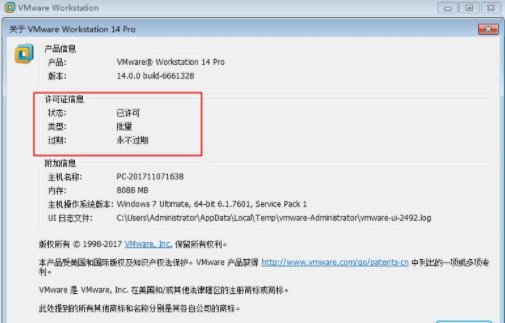VMware14下载与安装
一. VMware14下载地址
1. 官方下载地址(直接点击下载,或者复制地址使用迅雷下载):
http://download3.vmware.com/software/wkst/file/VMware-workstation-full-14.0.0-6661328.exe
2. VMware Workstation 14激活序列号/许可证密钥/激活码
FF31K-AHZD1-H8ETZ-8WWEZ-WUUVA
CV7T2-6WY5Q-48EWP-ZXY7X-QGUWD
二、虚拟机VMware Workstation Pro v14.0安装与激活步骤
1、下载好VMware14之后,右键exe程序,选择【以管理员身份运行】;
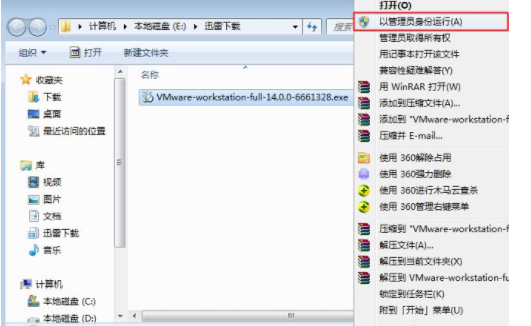
2、启动安装程序,等待一会后,打开安装向导,直接点击下一步;
3、勾选【我接受许可协议中的条款(A)】,点击下一步;
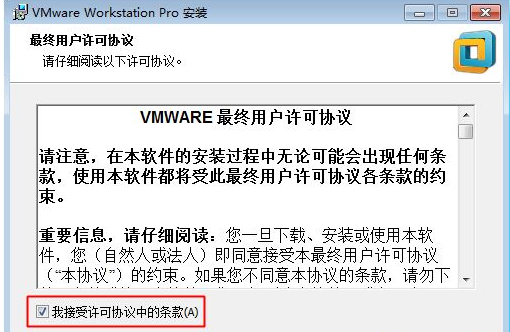
4、默认安装位置是C盘,如果你不想安装在C盘,点击【更改】选择其他安装位置,然后下一步;
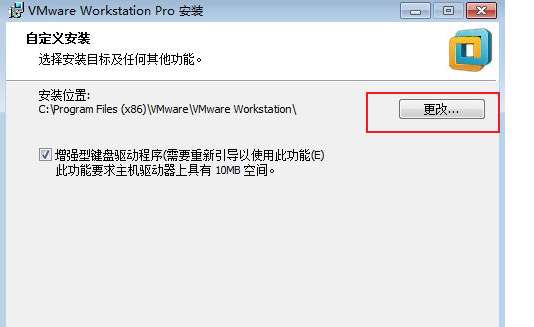
5、用户体验设置,可以不要勾选,具体看个人需要,下一步;

6、选择创建快捷方式,都勾选,方便打开,下一步
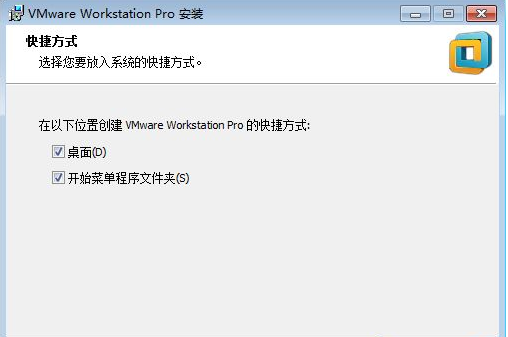
7、已经准备好安装,直接点击【安装】;
8、安装向导开始执行安装VMware Workstation Pro过程,等待即可;
9、安装完成后,先不要点完成,要点击【许可证(L)】;
10、复制激活密钥FF31K-AHZD1-H8ETZ-8WWEZ-WUUVA粘贴到这个框框中,点击【输入】;
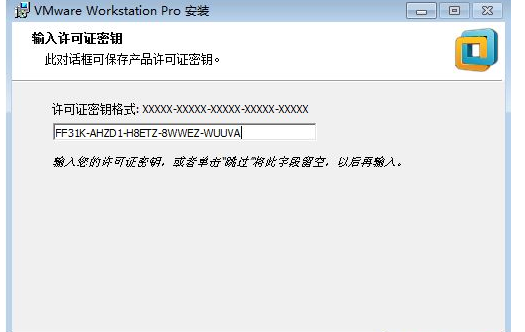
11、此时没有任何提示,直接转到这个窗口,点击完成;
12、提示要重启系统,点击时立即重启,点击否稍后手动重启,一定要重启
13、重启电脑后,在桌面上双击打开VMware Workstation;
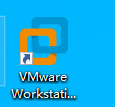
14、在主界面中点击【帮助】—【关于VMware Workstation(A)】;
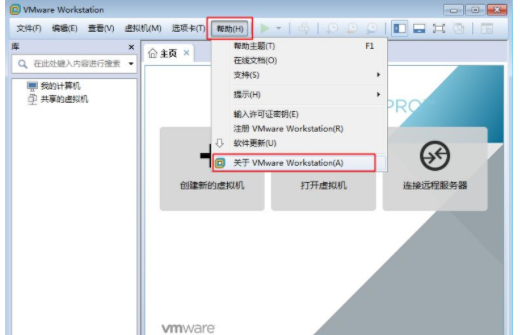
15、查看许可证信息,状态:已许可,永不过期,表示永久激活。